1. WLW简介
Windows Live Writer是一款微软开发的文章离线发布软件,对博客文章的排版类似Word操作,比普通的HTML编辑器更强大的是其离线发布功能。支持新浪博客、网易博客、博客园、Blogger等各大博客网站,当然也支持WordPress、Emlog等博客建站程序。
2. WLW下载
XP系统:Windows Live Writer 2009 简体中文在线安装包
Win7/8系统:简体中文离线安装包 | 简体中文在线安装包
3. WLW安装
XP系统的就不说了,我只说Win7的安装。
如果是在线安装包,则需要联网下载。如果你不想安装MSN等其它内置软件,请选择自定义安装。然后下一步即可。注意:不能选择安装路径,默认安装到C:Program FilesWindows LiveWriter。
4. WLW使用
最主要的是创建日志账户,这也是我当时遇到的问题。
1) 选择日志服务类型
如果是WordPress搭建的网站,那自然选择WordPress;如果是博客园等博客网站则选择“其他服务”;其余的情况自己看着办呗。
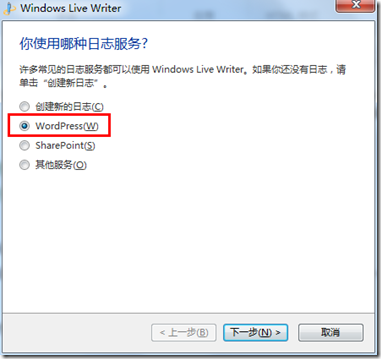
2) 设置博客地址及账户信息
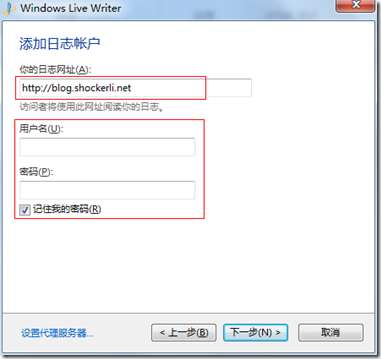
3) 选择日志类型
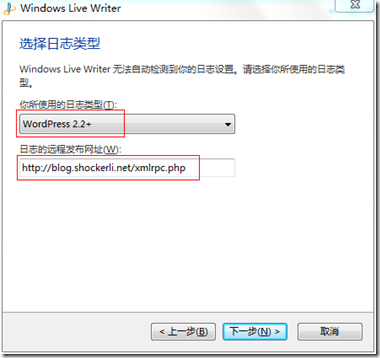
对于WordPress博客,问题往往就出在这了。如果WLW不能自动检测到博客的日志设置,那么就需要手动设置。
现在的WP程序都到3.8+了,所以同志们就选择WordPress 2.2+。当然,如果你用的是个-2.2的古东WP,那还是选择WordPress吧。
注意:
1. 首先检查WordPress程序根目录有没有xmlrpc.php这个文件。如果没有,则下载WP包并提取其中的xmlrpc.php文件将其上传WP程序根目录。
2. 对于低于3.5以下的版本,需在 后台 - 设置 - 撰写 开启远程发布功能,勾选上XML-RPC即可。

3. 远程发布地址格式:http://yourdomain/xmlrpc.php
到此,就安装并设置完成,接下来如何撰写并发布日志,应该就用不着我说了哈。